Как настроить Wi-Fi соединение
Предыдущие советы имели отношение к настройке GPRS/EDGE/3G/4G интернет-соединений. Существует и более скоростной способ передачи данных сети Интернет – по Wi-Fi. Для многих пользователей он предпочтительнее 3G, так как работает на высоких скоростях, зачастую находится в бесплатном доступе (множество точек раздачи в крупных городах) и не требует особенной настройки.
Правда, иногда возникает случаи, когда мобильное устройство не видит источники вай-фай сигнала. На этот случай на нашем сайте вы найдете инструкции о том, .
Иногда у пользователей телефонов на Андроид возникает вопрос: как настроить интернет по Wi-Fi сигналу? Здесь намного проще, чем в случае с 3G-интернетом.
Сначала надо зайти в меню настроек и выбрать пункт «Беспроводные сети».
Здесь же можно увидеть перечень сетей, которые доступны для подключения. Те сети, доступ к которым неограничен, можно использовать для выхода в интернет сразу же, кликнув по названию. Для других стоит ввести пароль. Можно добавить новую сеть, выбрав соответствующую кнопку в меню. Андроид начнет поиск сетей вокруг.
После ввода пароля необходимо войти в раздел «Дополнительные функции». Здесь можно вписать статический адрес роутера или точки доступа Wi-Fi. Кроме этого тут же можно вписать данные маски, шлюза, DNS-сервера. Это может понадобиться для последующей корректной работы интернет-соединения.
После таких не сложных действий можно без проблем подключаться к точке Wi-Fi и пользоваться скоростным интернетом. Как оказалось, настроить Wi-Fi-интернет на смартфоне проще простого — достаточно вооружиться грамотными советами и небольшим количеством времени.
Будем надеяться, что полезные советы помогут пользователям от Fly на базе ОС Андроид без лишних усилий подключиться к всемирной Сети. И Вы сможете уже с экрана телефона читать новые интересные и полезные материалы на нашем сайте.
Если Вам интересно, то Вы можете ознакомиться со статьей о том, .
Android
1. Выберите: «Настройка» / «Settings» > «Беспроводная связь» / «Wirelesscontrols» > «Мобильные сети» / «Mobilenetworksettings» > «Точки доступа в Интернет» / «AccessPointNames(APN)». 2. Создайте профиль для доступа в Интернет: Имя / Name: Letai APN: internet. letai. ru Остальные поля: заполнять не требуется. 3. Для завершении настроек выберите: «Меню» / «Menu» > «Сохранить» / «Save». 4. Активируйте передачу данных в Роуминге (поставьте галочку напротив «Передача данных в роуминге»). При этом тарифы на услуги мобильного интернет останутся без изменений, по ценам пребывания в домашнем регионе.
AppleiOS (iPhone/iPad)
1. Выберите: «Настройки» > «Основные» > «Сеть» > «Сотовая сеть передачи данных». 2. Введите параметры доступа: APN: internet. letai. ru 3. Остальные поля (имя пользователя, пароль): заполнять не требуется.
WindowsMobile
1. «Пуск» > «Настройки» > «Соединения». 2. «Мой поставщик Интернета» («My ISP») > «Добавить новое подключение через модем». 3. Введите имя соединения: TattelecomInternet 4. Выберите модем «Сотовая линия GPRS» > «Далее», укажите: Имя точки доступа: internet. letai. ru Имя пользователя: заполнять не требуется; Пароль: заполнять не требуется; Домен: заполнять не требуется. 5. Выберите «Дополнительно», закладка «Протокол TCP/IP», установив следующие настройки: IP-адрес назначает сервер: вкл.; Использовать программное сжатие: откл; Сжатие IP-заголовков: откл. 6. Выберите закладку «Серверы», установив следующие настройки: Адреса назначаются сервером: вкл. 7. Нажмите «Ок» > «Готово».
Остальные операционные системы
1. Меню > Параметры > Связь > Параметры Интернет > Профили Интернет > Новый профиль 2. Имя: Tattelecom Internet3. Подключаться через>Новая учетная запись > Данные PS 4. Имя: Letai 5. Точкадоступа (APN): internet. letai. ru 6. Имя пользователя: (пустое) 7. Пароль: (пустое) 8. Сохранить> Перевести курсор на созданную точку доступа > Выбрать
Как активировать «симку» от «Летай»
В чем отличия между сетями 3G и 4G: особенности, преимущества и недостатки
Получить сим-карту можно двумя способами:
- лично прийти в точку продаж и обслуживания клиентов с паспортом;
- заказать карту путем оформления заявки на официальном сайте с последующей доставкой на дом.
Важно! Во втором случае требуется оставить актуальный номер мобильного телефона, на который будет совершен звонок с уточнением деталей, время и места встречи для передачи «симки» в пользование и подписания договора. Перед регистрацией в сети, представляющей собой простую вставку карты в специальный слот мобильного устройства, необходимо пополнить счет на сумму, которая требуется для подключения выбранного тарифного плата
Активация же выполняется после всех этих действий и подразумевает ввод USSD-команды (*222*01#)
Перед регистрацией в сети, представляющей собой простую вставку карты в специальный слот мобильного устройства, необходимо пополнить счет на сумму, которая требуется для подключения выбранного тарифного плата. Активация же выполняется после всех этих действий и подразумевает ввод USSD-команды (*222*01#).
Домашний интернет и телевидение «Летай»
Активация и подключение мобильного Интернета на «Теле2»
Интернет и телевидение – то, с чего начинал «Таттелеком». Именно под маркой «Летай» было запущено первое интерактивное цифровое ТВ. Если вначале это была пара десятков каналов, но на сегодня имеется возможность подключить целых 160 программ в хорошем цифровом качестве.
Что касается кабельного телевидения, то доступен лишь один тариф, сочетающий в себе все, что может понадобиться. План «Базовый» (кабельное ТВ) предоставляется по отдельному проводу и предоставляет 60 каналов для просмотра. В стоимость подключения входят работы и материалы по прокладке кабеля от абонентского отвода до помещения абонента.
Цена в 150 рублей за месяц, которая указана на сайте, доступна только для новых абонентов по программе «Меняй антенну на кабельное». Стоимость использования тарифа следующая:
- 150 руб./мес. с 1-го по 12-й месяц;
- 200 руб./мес. с 13-го по 36-й месяц;
- 270 руб./мес. с 37-го месяца.
Домашний интернет предоставляется по ставшей уже классической технологии GPON как для загородных, так и для многоквартирных домов, находящихся в черте любого крупного населенного пункта. Доступны следующие предложения: интернет в частный дом, тарифы в многоквартирный дом и тарифные планы в пакетах.

Тарифы на мобильную связь «Летай»
Для «Летай» мобильный Интернет включен в тарифы, список которых обширный и состоит из 14 наименований:
- «Всё хорошо!». Безлимитный Интернет, звонки по РТ – 300 минут, на «Летай» — 700 минут, кэшбек – 20%. Возможность приобретения 4G-оборудования в рассрочку. Стоимость – 6,5 р. в сутки.
- «Батыр 2.0». Безлимитный Интернет, звонки по РТ – 1000 минут, на «Летай» — неограниченно, кэшбек – 20%. Также возможность приобретения 4G-оборудования в рассрочку. Стоимость – 16 р. в сутки.
- «Семейный кэшбек». Безлимитный Интернет, звонки по РТ – 500 минут, на «Летай» — неограниченно. Цена – 9,5 р. в сутки.
- «Свой 2.0». Безлимитный Интернет, звонки по РТ – 200 минут, по РФ – 100 минут, на «Летай» по РТ — неограниченно, кэшбек – 20%. Стоимость – 9 р. в сутки.
- «Свой +». Звонки по РФ – 20 минут в день, на «Летай» — неограниченно, кэшбек – 20%. Цена – 12 р. в сутки.
- «Новый стандарт 2.0». Интернет 5 Гб, звонки по РТ до 2 минут – бесплатно, СМС по РТ – 1000 СМС, кэшбек – 20%. Цена – 7,5 р. в сутки.
- «Магариф – Просвещение». Интернет 3 Гб, звонки по РТ — 140 минут, на «Летай» — 140 минут, кэшбек – 20%. Цена – 140 р. в месяц.
- «Время». Звонки по РТ — 500 минут, по РФ — 100 минут, кэшбек – 20%. Цена – 240 р. в месяц.
- «Точка доступа». Этот тариф разработан для модема «Летай». Неограниченный доступ в Интернет, звонки по РТ – 1 рубль в минуту, кэшбек – 20%. Стоимость – 599 р. в месяц.
- «Позвони своим». Безлимитный Интернет, SMS по РТ – 350 штук, звонки на «Летай» – неограниченно, звонки по РТ – 350 минут, кэшбек – 20%. Стоимость – 9 р. в сутки.
- «Азан». Звонки в Саудовскую Аравию — 10 рублей в минуту, звонки по РТ и РФ — 10 минут в день, безлимитное число SMS по РТ, безлимитный Интернет, кэшбек – 20%. Стоимость – 8 р. в сутки.
- «Вторая SIM-карта». Мобильный Интернет — 50 Гб, звонки по РТ — 120 минут, дополнительный пакет 5 Гб – 150 р., дополнительный пакет 1 Гб – 50 р., кэшбек – 20%. Цена – 499 р. в месяц.
- «SIM-карта для Интернета». На мобильные и городские по РТ — 1,5 р. за минуту, мобильный Интернет — 5 Гб, кэшбэк — 20%. Цена – 50 р. за неделю.
- «Посекундный». Звонки на «Летай» и по РТ- 4 копейки за секунду, SMS по РТ – 1 р. за SMS.

Тарифы на телевидение
У «Летай» кроме тарифов на мобильную связь и Интернет 4G есть предложения для подключения цифрового телевидения, из которых также очень просто подобрать необходимый план. Для этого «Таттелеком» на своем официальном сайте предлагает семь позиций:
- «Базовый» (цифровое кабельное ТВ). Более 90 телеканалов в цифровом HD-качестве, стоимость 150 р. в месяц.
- «Матч Футбол» (кабельное). Добавляет к общему пакету три спортивных телеканала в HD-качестве. Цена составляет 380 р. в месяц.
- «Базовый» (IPTV). Пакет интерактивного цифрового телевидения из 134 телеканалов. Требуется специальная приставка, аренда которой составит 95 р. в месяц. Стоимость самой услуги – 150 р. в месяц, с приставкой – 245 р. в месяц.
- «Матч премьер» (кабельное ТВ). Дополнительный пакет, состоящий из одного телеканала, специализирующемся на футболе. Стоимость 299 р. в месяц.
- «Amedia Premium HD» (кабельное ТВ в цифре). Аналогично предыдущему предложению этот пакет направлен на конкретную категорию – сериалы, включает в себя один телеканал. Стоимость составляет 99 р. в месяц.
- «Ультра» (цифровое кабельное ТВ). Пакет телеканалов, включая HD-качество, состоящий из более чем 160 наименований. Цена 150 р. в месяц.
- «Ночной» (Цифровое кабельное ТВ). Состоит из четырех телеканалов эротического содержания категории «18+». Стоимость – 150 р. в месяц.
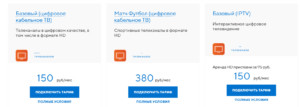
Проблемы, с которыми можно столкнуться
Абоненты оператора «Летай» могут столкнуться с невозможностью настройки сети, полным ее отсутствием или очень слабым и временами пропадающим сигналом. Если проблема в настройке точки доступа, то следует обратиться за помощью к квалифицированным операторам технической поддержки «Летай», которые помогут исправить все ошибки и подключат интернет. Также можно лично прийти в сервисный центр по обслуживанию техники и клиентов за дополнительными советами и помощью.
Если же сеть отсутствует полностью или временами пропадает, необходимо проверить, как далеко местоположение устройства находится от зоны покрытия 4G-сети. Возможно, все дело в том, что абонент находится за ее пределами или в точке, где сигнал просто не доходит до телефона. Толстые стены также могут стать причиной частичной пропажи сигнала и снижения скорости. В этом случае нужно выйти на улицу или подойти к окну и проверить, стал ли лучше ловить мобильный интернет.
Наиболее распространенными причинами, по которым Сеть может полностью или частично пропадать, являются:
- слабый сигнал. Скорее всего, абонент находится вне зоны покрытия или на участке, где пройти волнам с вышек мешают особенности местности и рельефа. Некоторые строения обладают такими стенами, которые плохо пропускают сигнал. В данном случае, как уже было сказано, необходимо проверить качество соединения в другом месте;
- нагрузка на сеть. Если интернетом одновременно пользуется большое количество абонентов (праздники или выходные, вечернее время), то придется подождать, пока линии оператора станут более свободными;
- активирован авиарежим. Если эта опция включена, телефон перестанет ловить любые сети. Во время действия режима «В самолете» пользователю никто не сможет дозвониться, а у него не будет возможности использовать мобильную связь и интернет;
- недостаточно количество средств на балансе. В этом случае необходимо просто пополнить счет и продлить пользование услугами оператора;
- передача данных отключена в настройках. Всегда нужно проверять, активирован ли режим «Мобильной связи и интернета» в параметрах своего телефона;
- некорректные настройки. Устранить это можно, следуя инструкциям из предыдущего пункта;
- сбой системы. Рекомендуется просто перезагрузить устройство и проверить наличие Сети.
Таким образом, было рассказано, что делать, если у абонентов «Летай» не работает интернет, и как настроить интернет «Летай» на телефоне андроид 4G. По аналогии с другими операторами, конфигурировать сеть «Летай» не сложно. С этим справится практически любой человек.
Оператор мобильной связи Летай это компания по предоставлению услуг сотового подключения в Татарстане. Ранее Таттелеком предоставлял только услуги домашнего интернета и телевидения, но теперь у вас есть возможность подключить и мобильный телефон к провайдеру. При подключении вы получаете сим карту и выбираете подходящий для себя тариф.
Преимущества:
- Собственная сеть базовых станций
- №1 по покрытию 4G в Татарстане
- Безлимитный интернет
- Звонки от 0 руб./мин
Технология подключения
Порядок действий по подключению
В основу подключения интернета через SIM-карту положен тот же принцип, что и при работе с мобильными телефонами. В гаджет в соответствующий слот вставляется SIM-карта любого оператора связи.
Далее включается планшет, и в настройках выбирается пункт «Передача данных». Здесь нужно нажать «Ещё», а затем «Мобильная сеть».
Окно настройки беспроводных сетей
В окне, которое появилось далее, нужно проверить, стоит ли галочка в разделе «Передача данных», а после этого выбрать «Точки доступа (APN)».
Многие операторы связи сразу присылают смс сообщения с настройками интернета. Но, помимо этого, все эти инструкции можно найти на официальных сайтах операторов связи. Практически все они выглядят одинаково — нужно прописать точку доступа. К примеру, это можно сделать так:
APN (точка доступа): internet.life.com.by.
Настройка точки доступа
В окне необходимо ввести данные APN соединения, они зависят от того оператора, которого выбрал пользователь. При этом имя карты можно ввести любое. Например, вот эти данные необходимо вводить для наиболее популярных операторов:
- APN: internet.mts.ru
- Имя пользователя: mts
- Пароль: mts
- APN: internet.beeline.ru
- Имя пользователя: Ivan
- Пароль: 123456
- APN: megafon
- Имя пользователя: Supermen
- Пароль: Supermen123
- APN: internet.tele2.ru
- Имя пользователя: Не нужен
- Пароль: Не нужен.
Возможные проблемы с подключением
Первый вариант, который сразу же надо рассмотреть, это корректность работы самой SIM-карты. То есть владельцу планшетного устройства необходимо убедиться в том, что карта работает правильно, и она активна. Для этого можно выполнить следующие действия:
- Установить SIM-карту в какое-либо другое устройство с целью проверки нахождения сети
- При наличии у другого устройства мобильного интернета, нужно отследить его работу именно с этой картой
- Уточнить у своего оператора мобильной связи, что на карте интернет действительно подключен и имеются денежные средства на счете.
SIM-карты разных операторов мобильной связи
Если с этими моментами всё в порядке, тогда пользователь должен убедиться в том, правильно ли он установил карту в слот. Для успешной установки нужно соблюдать некоторые правила:
- При установке карты руководствуйтесь схемой, размещенной рядом со слотом, или инструкцией для планшета
- Необходимо иметь в виду, что на большинстве планшетов SIM-карта устанавливается до упора, при этом можно услышать негромкий щелчок
- Вне зависимости от успешности установки карты обязательно перезагрузите свой гаджет, возможно только тогда он её обнаружит.
Установка SIM-карты в планшетное устройство
Если эти действия не помогли, неплохо убедиться в том, что устройство, на котором необходимо настроить доступ к интернету, имеет встроенный 3G-модуль. После этого можно попробовать ещё раз выполнить указанные выше настройки.
Быстрый и дорогой 3G
Использование связи 3G удобно, тем более, что сеть 3G охватывает значительно большее покрытие, чем Wi-Fi, использование которого возможно далеко не везде.
Тарифные планы для мобильных устройств
Для использования 3G-интернета необходимо, чтобы в планшете был специально встроенный для этого модуль. Обычно все топовые конфигурации имеют два решения – с 3G и без него. Разница в цене между ними может достигать нескольких тысяч рублей, это зависит от разработчика. К этому можно прибавить расходы на связь, которые могут варьироваться от нескольких сотен до полутора тысяч рублей, в зависимости от того, какой тариф выберет пользователь для своего девайса.
Мобильный интернет
В большинстве моделей планшетов есть модуль для SIM-карты, им и можно пользоваться по его прямому назначению. При таком раскладе планшет используется в качестве телефона, но воспользоваться услугой предоставления интернета можно только с помощью одного оператора.
Использование мобильного интернета на планшете
Здесь также присутствуют свои положительные и отрицательные стороны. Вышки выбранного оператора связи будут расположены по всей стране и даже в труднодоступных местах можно предаться веб-серфингу. Но немалых денежных средств может быть потрачено на это удовольствие. Основные тарифы сводятся к следующим цифрам: 1 Мегабайт трафика – 1 рубль. С такой ценовой политикой пользователю будет сложно не ограничивать себя в мобильном интернете. Но всё-таки это неплохое решение для планшетного гаджета.
Cодержание
Как происходит подключение
Подключиться к интернету «Летай» и другим услугам «Таттелекома» очень просто. Достаточно ознакомиться со следующей инструкцией:
- Позвонить на номер горячей линии по телефону 89600444399 и оформить заявку на подключение интернета. Это также можно сделать на официальном сайте провайдера (https://tattelecom.ru/).
- Дождаться, пока не произойдет ответный звонок от операторов. По его результатам можно будет назначить удобные для себя дату и время прихода специалиста по монтажу сети.
- Ожидать сотрудника компании, который прибудет по указанному адресу и выполнит все монтажные работы по прокладке кабеля, установке и настройке роутера, если это предусмотрено договором и тарифом.
- Стать обладателем быстрого и качественного интернета от «Летай».
До заполнения заявки операторы горячей линии помогут определиться с выбором подходящего плана, полностью обговорив условия формирования его стоимости и качество трафика. Также в процессе подачи заявки сразу будет сказано, есть ли техническая возможность провести интернет в конкретный дом.
Важно! Чаще всего, если прокладка интернета возможна, работы начинаются и заканчиваются уже на следующий день. В течение этого срока монтируется проводка для телевидения, телефонной связи или доступа к глобальной сети
Платить при этом ничего не нужно, так как человек автоматически становится абонентом и вносит плату лишь после месяца пользования услугами.
О провайдере
Таттелеком – это один из крупнейших операторов сотовой связи, ТВ-услуг и Интернета на территории Республики Татарстан. Эта телекоммуникационная компания работает с юридическими и с физ. лицами.
У провайдера есть единый личный кабинет Таттелеком, через который можно управлять всеми предоставляемыми пакетами и тарифами.
Как подключиться?
Подключиться к услугам Летай клиент может несколькими способами:
- Во время посещения офиса компании.
- Позвонить менеджеру и договориться о подписании договора.
- Оформить заявку через официальный портал.
Подключение к услугам через страницу компании в Интернете займёт несколько минут:
- На сайте в правом верхнем углу нажать на красную кнопку «Подключить».
- В новой странице указать свой телефон.
- Кликнуть на синюю кнопку «Оставить заявку».
В течение 15 минут поступит звонок от менеджера компании. Горячая линия работает с 8:00 до 20:00.
Описание оператора связи «Летай»
«Летай» – это бренд, зарегистрированный ПАО «Таттелеком» еще в 2006 году. В то время он работал в качестве высокоскоростного интернета по технологии ADSL. В полной мере связь вышла на рынок лишь в 2014 году. «Таттелеком» получил лицензию на использование сигналов в частоте 1 800 МГц. Тогда же пользователи смогли насладиться 4G LTE интернетом от этого бренда.

Уже через три года компания увеличила количество базовых станций и серверов более чем в 4 раза. На данный момент работает более 1 300 точек передачи сигнала беспроводного мобильного интернета, из которых абсолютное большинство оборудовано стандартом 4G LTE. По результатам исследований, «Летай» является лидером по покрытию в Республике Татарстан не только в городах и крупных населенных пунктах, но и вдоль трасс, в небольших деревнях и на границах области.
Важно! Сравнительно недавно оператор зарегистрировал 400-тысячного клиента, а сам «Таттелеком» обладает уже 1.8 миллиона абонентов. В 2009 году, когда под этой маркой стало доступно лишь цифровое телевидение, никто бы и не подумал, что «Летай» станет самой быстрорастущей компанией по предоставлению услуг сотовой связи
В 2009 году, когда под этой маркой стало доступно лишь цифровое телевидение, никто бы и не подумал, что «Летай» станет самой быстрорастущей компанией по предоставлению услуг сотовой связи.
Автоматическое включение мобильного интернета

Самый простой метод – это открыть шторку уведомлений и активировать иконку с интернетом. Все успешно подключили? Тогда вам придет соответствующее уведомление о передачи данных. Здесь нет ничего сложного, но такой способ работает не всегда и чаще всего он доступен уже после нескольких подключений.
Прежде всего, на телефоне должна быть установлена sim-карта, поддерживающая по своему оператору мобильный интернет. Также требуется пакетный тариф, разрешающий использовать определенное количество мегабайт/гигабайт на определенное время. Не забывайте, что при превышении указанного порога будут сниматься дополнительные средства со счета!
Если у вас две sim-карты, тогда необходимо индивидуально настраивать интернет с одной карты. Для этого переходим в «Настройки» – «Мобильные сети» и ставим галочку возле нужной симки.
Вопрос: Как настроить интернет на смартфонах (телефонах) и планшетах ZTE?
Ответ: Настройка интернета на устройствах ZTE выполняется в следующем порядке.
1. Подключаем услугу у оператора. Обычно это можно сделать через USSD-запрос.
Внимание! Если смартфон ZTE 2-х симочный, то SIM-карта, которая будет использоваться для выхода в Интернет должна быть вставлена в разъем WCDMA/GSM , а в настройках «Настройки» -> «Еще» -> «Мобильная сеть» -> «Сетевые настройки SIM1″ (или 2 в зависимости от модели, смотрите номер слота под крышкой) -> «Режим сети» -> «Режим предпочтительной сети» -> «GSM / WCDMA» или только «WCDMA». 3
Если интернет на вашем устройстве ZTE после выполнения предыдущих рекомендаций так и не появился, то необходимо или получить настройки интернета от вашего сотового оператора в автоматическом режиме, или ввести настройки вручную
3. Если интернет на вашем устройстве ZTE после выполнения предыдущих рекомендаций так и не появился, то необходимо или получить настройки интернета от вашего сотового оператора в автоматическом режиме, или ввести настройки вручную.
Автоматическая настройка
Если оператор МТС, то переходим на сайт mts.ru, затем «Мобильный интернет и ТВ» -> «Помощь и обслуживание» -> «Настройки» -> «Настройки телефона». Там вводим номер и ждем получения настроек.
Если оператор Beeline, то автоматическая настройка мобильного интернета заказывается бесплатным звонком на номер 0880. (Пароль сохранения настроек — 1234.)
Ручная настройка
Если оператор Мегафон, то переходим по адресу http://labs.megafon.ru/dev/, там выбираем «Остальные производители» -> «ZTE», ищем свое устройство, например «ZTE Nubia Z5″, ну и пытаемся настроить так, как там написано.
Если оператор МТС, то переходим на сайт mts.ru, затем «Мобильный интернет и ТВ» -> «Помощь и обслуживание» -> «Настройки» -> «Настройки телефона» -> «Интернет» -> «Android», читаем инструкцию.
Общие правила ручной настройки
Переходим в раздел «Настройки» -> «Еще» -> «Мобильная сеть». Если используются 2 Sim-карты, то выбираем настройки Sim-карты, для которой активирован Интернет. Далее жмем на пункт «Точки доступа APN» -> «Новая точка доступа» и вводим настройки, которые указаны на сайте вашего сотового оператора. После ввода настроек, сохраняем точку доступа, перезагружаем устройство и радуемся.
В большинстве случаев достаточно выставить следующие настройки:
Способ первый. Автоматический.
Чтобы быстро и без лишней головной боли настроить интернет на смартфоне, можно следовать такой инструкции. Найдите в Андроид-телефоне меню «Настройки». Здесь будет раздел «Беспроводные сети». Выбираем пункт «Мобильная сеть». Как это часто бывает, необходимые параметры уже выставлены в телефоне, но пользователь обнулил их (когда менял «симки», например). В разделе меню можно своими руками вернуть настройки на место – нужно нажать «Автоматическое определение настроек» или «Сброс настроек».
В некоторых случаях стоит активировать вкладку «Операторы связи», где из списка (подождите немного, он сам появится на экране) выбрать нужного интернет-«провайдера».
Способ второй. Помощь оператора.
Но бывает и так, что настроить интернет на Андроиде первым способом не удается. Можно обратиться за помощью к оператору мобильной сети, который подскажет, как настроить соединение.
Набрать известный абоненту номер помощи и объяснить проблему девушке на том конце провода. Бывает, что абонент еще не выучил номер телефона SOS. Можно посмотреть на упаковку «симки» — там найдете заветные цифры телефона помощи. На выбор абоненту предоставляется два варианта – позвонить по указанному номеру или отправить сообщение на специальный короткий номер. После того, как запрос дойдет до адресата, оператор вышлет необходимые настройки для подключения интернета на Андроиде.
Схема подключения к интернету с помощью оператора простая, но и тут есть подводные камни. Возможен и такой сценарий:
Нужные настройки для доступа к интернету высланы по несколько раз,
Смс-сообщения разосланы по указанным номерам,
НО оператор на том конце не может помочь и просит подъехать в офис лично в указанное время.
Понятно, что на последнее нет ни времени, ни желания – ведь можно же подключиться к интернету без лишних трат минут и нервов!






























